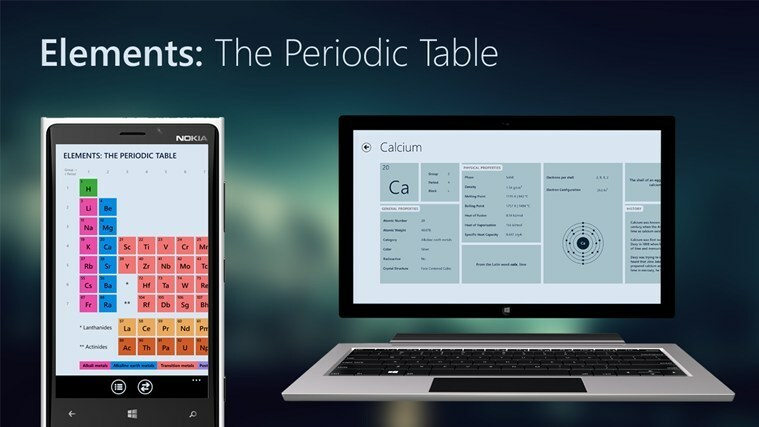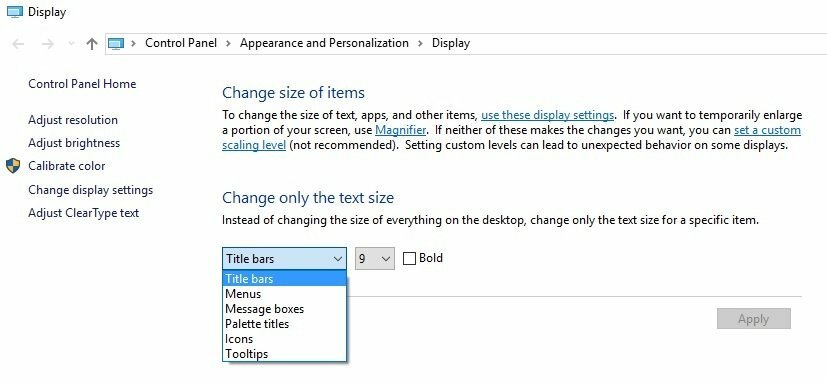- إذا كنت تقرأ هذا ، فأنت على الأرجح تبحث عن طرق لإلغاء تثبيت البرامج التي لا يمكن إلغاء تثبيتها.
- يجوز لك استخدام البرامج والميزات في هذا الصدد أو أداة برامج موثوقة من جهة خارجية.
- للحصول على حلول مماثلة عند التعامل مع البرامج المستعصية ، ما عليك سوى زيارة موقعنا قسم إلغاء التثبيت.
- يمكنك أيضًا وضع إشارة مرجعية على هذا مركز دروس التقنية لتحقيق أقصى استفادة من التكنولوجيا اليومية.

سيعمل هذا البرنامج على إصلاح أخطاء الكمبيوتر الشائعة ، ويحميك من فقدان الملفات ، والبرامج الضارة ، وفشل الأجهزة ، وتحسين جهاز الكمبيوتر الخاص بك لتحقيق أقصى أداء. إصلاح مشكلات الكمبيوتر وإزالة الفيروسات الآن في 3 خطوات سهلة:
- قم بتنزيل Restoro PC Repair Tool الذي يأتي مع التقنيات الحاصلة على براءة اختراع (براءة الاختراع متاحة هنا).
- انقر ابدأ المسح للعثور على مشكلات Windows التي قد تتسبب في حدوث مشكلات بجهاز الكمبيوتر.
- انقر إصلاح الكل لإصلاح المشكلات التي تؤثر على أمان الكمبيوتر وأدائه
- تم تنزيل Restoro بواسطة 0 القراء هذا الشهر.
يجب عليك فحص جهاز الكمبيوتر الخاص بك بحثًا عن أي شيء غير ضروري
البرامج بين الحين والآخر ، وقم بحذفها لتحرير بعض مساحة القرص. هناك العديد من الطرق لحذف البرامج والتطبيقات في Windows 10.في هذه المقالة ، سوف نعرض لك الأكثر استخدامًا والأكثر موثوقية ، بما في ذلك استخدام برنامج إلغاء التثبيت أدوات.
كيف تقوم بإلغاء تثبيت برنامج على نظام التشغيل Windows 10 لن يتم إلغاء تثبيته؟
1. استخدم برامج الطرف الثالث

إذا كنت لا تريد تضييع وقتك في استخدام البرامج والميزات لإلغاء تثبيت برامجك ، فيمكنك دائمًا استخدام بعض برامج الجهات الخارجية.
هناك الكثير من الأدوات البرمجية لإلغاء تثبيت البرامج في Windows ، لكننا نوصي بشدة باستخدام Revo Uninstaller هذه المرة.
إذا كنت ترغب في إلغاء تثبيت برنامج باستخدام Revo Uninstaller ، فافتحه وانتقل إلى أدوات> إلغاء التثبيت، حدد البرنامج الذي تريد التخلص منه ، وانقر فوق الغاء التثبيت.
يمكنك أيضًا استخدام برنامج إلغاء التثبيت المدمج ، ثم الضغط على التالي زر لمتابعة العملية مع Revo Uninstaller. كن مطمئنًا أنه لن يفسد أي بقايا من القرص الصلب في هذه الحالة.

ريفو إلغاء التثبيت
إذا كنت بحاجة إلى إلغاء تثبيت البرامج التي لا يمكن إلغاء تثبيتها ، فيمكن أن يعتني Revo Uninstaller بذلك نيابةً عنك.
زيارة الموقع
2. استخدم البرامج والميزات
- اذهب للبحث واكتب لوحة التحكم.
- افتح لوحة التحكم وانقر فوق برامج و مميزات.

- ابحث عن البرنامج الذي تريد إلغاء تثبيته ، وانقر بزر الماوس الأيمن فوقه وانتقل إلى إلغاء التثبيت.
البرامج والميزات هي أداة مضمنة في Windows لإدارة برامج وميزات نظام التشغيل الخاص بك. ربما تكون هذه الأداة هي الأفضل لإزالة البرامج غير المرغوب فيها ببضع نقرات فقط.
إليك ما عليك القيام به لإلغاء تثبيت البرنامج المطلوب باستخدام أداة "البرامج والميزات".
هذا كل شيء ، في غاية البساطة. يمكنك أيضًا استخدام هذه الأداة لإضافة أو إزالة ميزات معينة من Windows 10 (مثل متصفح الانترنت أو NET Framework ، على سبيل المثال).
ما عليك سوى الانتقال إلى تشغيل ميزات Windows أو إيقاف تشغيلها ، واختيار الميزات التي تريد إضافتها أو إزالتها.
3. قم بإلغاء تثبيت البرامج من قائمة ابدأ
يمكنك أيضًا إزالة البرامج والبرامج من قائمة "ابدأ". كل ما عليك فعله هو النقر بزر الماوس الأيمن على البرنامج المعني ثم تحديد إلغاء التثبيت.
إليك لقطة شاشة لمساعدتك في هذه العملية.

كيف أقوم بإزالة التطبيقات تمامًا من جهاز الكمبيوتر الخاص بي؟
1. استخدم قائمة ابدأ

تعد إزالة تطبيقات قائمة ابدأ أبسط من إلغاء تثبيت البرامج. كل ما عليك فعله هو الانتقال إلى قائمة ابدأ ، والنقر بزر الماوس الأيمن على التطبيق الذي تريد إزالته ، والنقر فوق إلغاء التثبيت.
2. استخدم موجه الأوامر

- انتقل إلى البحث واكتب كمد.
- افتح موجه الأوامر ، وأدخل سطر الأوامر التالي ، واضغط على Enter:
- بوويرشيل Get-AppxPackage -AllUsers | إزالة- AppxPackage
إذا كنت ترغب في إزالة جميع التطبيقات مرة واحدة ، فأنت بحاجة إلى إدخال أمر واحد في موجه الأوامر ، كما هو موضح أعلاه.
3. احذف التطبيقات من صفحة الإعدادات
- اذهب إلى الإعدادات> التطبيقات> التطبيقات والميزات.
- استخدم مربع البحث للعثور على التطبيق الذي تريد حذفه.
- حدده> الغاء التثبيت هو - هي.

يمكنك أيضًا إلغاء تثبيت تطبيقات Windows 10 الخاصة بك من صفحة الإعدادات. الآن ستتم إزالة جميع تطبيقات Windows 10 من قائمة ابدأ.
ما رأيك في الإجراءات المذكورة أعلاه؟ يمكن تطبيقها عند استخدام برامج Windows 10 المثبتة مسبقًا والتي يمكن إلغاء تثبيتها ، لذا أخبرنا برأيك.
 هل ما زلت تواجه مشكلات؟قم بإصلاحها باستخدام هذه الأداة:
هل ما زلت تواجه مشكلات؟قم بإصلاحها باستخدام هذه الأداة:
- قم بتنزيل أداة إصلاح الكمبيوتر تصنيف عظيم على TrustPilot.com (يبدأ التنزيل في هذه الصفحة).
- انقر ابدأ المسح للعثور على مشكلات Windows التي قد تتسبب في حدوث مشكلات بجهاز الكمبيوتر.
- انقر إصلاح الكل لإصلاح المشكلات المتعلقة بالتقنيات الحاصلة على براءة اختراع (خصم حصري لقرائنا).
تم تنزيل Restoro بواسطة 0 القراء هذا الشهر.
أسئلة مكررة
إذا كنت ترغب في إلغاء تثبيت برنامج على نظام التشغيل Windows 10 لن يتم إلغاء تثبيته ، ريفو إلغاء التثبيت من الواضح أن هذه المهمة.
عند التعامل مع البرامج العنيدة ، فإن IObit Uninstaller Pro و Ashampoo UnInstaller هما فقط من أفضل أدوات إلغاء التثبيت يمكنك استخدام.
من المحتمل أنك لا تعرف أنه يمكنك إزالة البرامج مباشرة من قائمة "ابدأ". تم العثور على نصائح سريعة أخرى في هذا دليل حول كيفية إلغاء تثبيت البرامج التي لا يمكن إلغاء تثبيتها.